当我们在使用Win11的过程中,有些操作可能会需要开启了Telnet服务之后才可以继续操作,那么Win11如何开启telnet服务呢,这里小编就给大家详细介绍一下Win11开启telnet服务的方法,大家感
当我们在使用Win11的过程中,有些操作可能会需要开启了Telnet服务之后才可以继续操作,那么Win11如何开启telnet服务呢,这里小编就给大家详细介绍一下Win11开启telnet服务的方法,大家感兴趣的话可以来看一看。
开启方法:
1、点击下方任务栏中的开始。
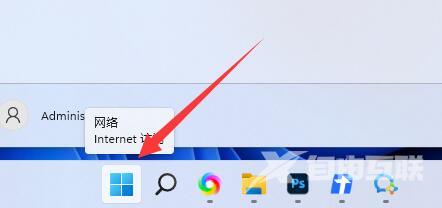
2、选择菜单列表中的"设置"打开。
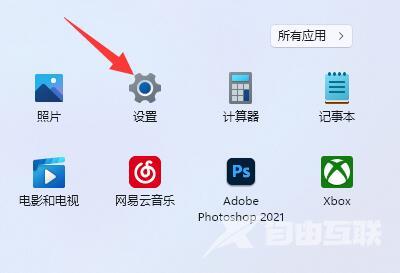
3、在打开的窗口界面中,点击左侧中的"应用"选项。
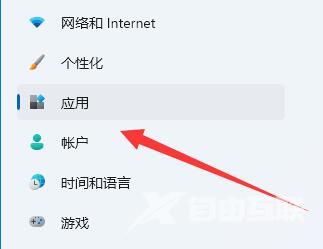
4、再点击右侧中的"可选功能"选项。
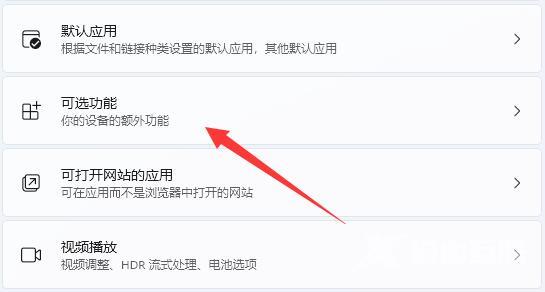
5、然后点击"相关设置"中的"更多windows功能"选项。
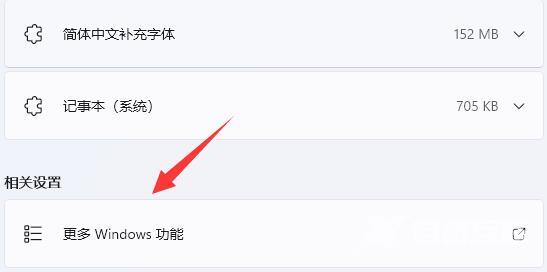
6、最后在弹出的窗口界面中,找到"telnet客户端",将其小方框勾选上,随后点击确定进行保存就可以了。

